Chắc hẳn các video không còn xa lạ hiện nay. Chúng thậm chí rất quan trọng trong cuộc sống và thế giới công nghệ hiện nay. Đôi khi, chúng ta sẽ cần cắt ghép để video thêm hấp dẫn và vừa ý hơn. Để thực hiện việc này, chúng ta có thể ứng dụng những ứng dụng, phần mềm cho phép chỉnh sửa video ở trên máy tính. Hãy cùng Xuyên Việt Media khám phá ngay 12 phần mềm ghép video dễ sử dụng và đang được yêu thích nhất ngay phần nội dung bên dưới nhé!
Adobe Premiere Pro
Phần mềm ghép video miễn phí trên máy tính đầu tiên mà Xuyên Việt Media muốn giới thiệu đến bạn là sử dụng Adobe Premiere Pro. Đây là một sản phẩm của công ty phần mềm đồ họa Adobe, được đánh giá là một trong những phần mềm chỉnh sửa video tốt nhất cho máy tính. Adobe Premiere Pro hỗ trợ cả hệ điều hành Windows và MacOS được khá nhiều người sử dụng.
Phần mềm hỗ trợ tốt trong việc cắt, ghép, tạo hiệu ứng chuyển cảnh, chèn chữ, nhạc, ảnh, thay đổi màu sắc video,… với những thao tác , nút lệnh trực quan, dễ sử dụng. Nhờ đó, bạn có thể tạo ra những video với hiệu ứng chuyên nghiệp kể cả khi không am hiểu sâu về công nghệ chỉnh sửa video.
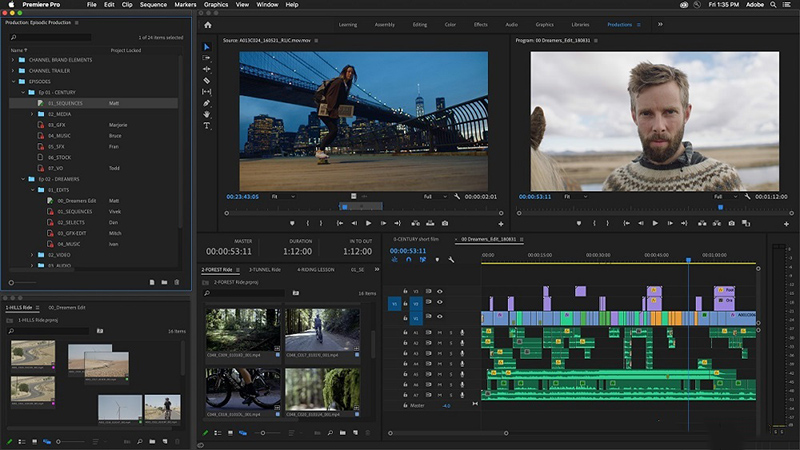
THÔNG TIN THÊM: Viral Marketing là gì?
Boilsoft Video Joiner
Boilsoft Video Joiner cho phép bạn ghép nhiều file video riêng biệt thành một video duy nhất mà không thay đổi nội dung và chất lượng của video. Bên cạnh đó, bạn còn có thể thay đổi đuôi video, cắt video thành từng phần nhỏ sau khi nối video một cách dễ dàng và nhanh chóng.
Với Boilsoft Video Joiner, người dùng có thể thay đổi vị trí, thứ tự của các video khi ghép nối. Bạn cũng không bị giới hạn số lượng các video được ghép nối với nhau. Giao diện của phần mềm khá thân thiện và dễ sử dụng. Boilsoft Video Joiner hỗ trợ được nhiều định dạng video được dùng phổ biến hiện nay như MP4, MPEG, AVI, ASF, RM, WMV, MKV, 3GP, FLV.
Sử dụng Camtasia Studio để cắt ghép video
Camtasia Studio giúp bạn chỉnh sửa lại những video đã quay một cách dễ dàng như ghép video, loại bỏ phần thừa, chỉnh sửa chất lượng để video hoàn hảo hơn. Để ghép video với phần mềm này, bạn thực hiện với các bước sau:
- Đầu tiên, bạn mở Camtasia, nhấp chọn File rồi chọn tiếp Import media, chọn đường dẫn đến file video bạn cần ghép.
- Tiếp đến, bạn kéo các video lần lượt vào Timeline của Camtasia theo thứ tự phù hợp.
- Sau đó, bạn nhấp chọn Procedure and share để ghép video. Một hộp thoại sẽ xuất hiện để bạn chọn chất lượng của video cần xuất => click Next.
- Kế đến, bạn đặt tên, chọn nơi lưu video sau khi ghép. Cuối cùng, bạn chờ Camtasia ghép video và kiểm tra kết quả.
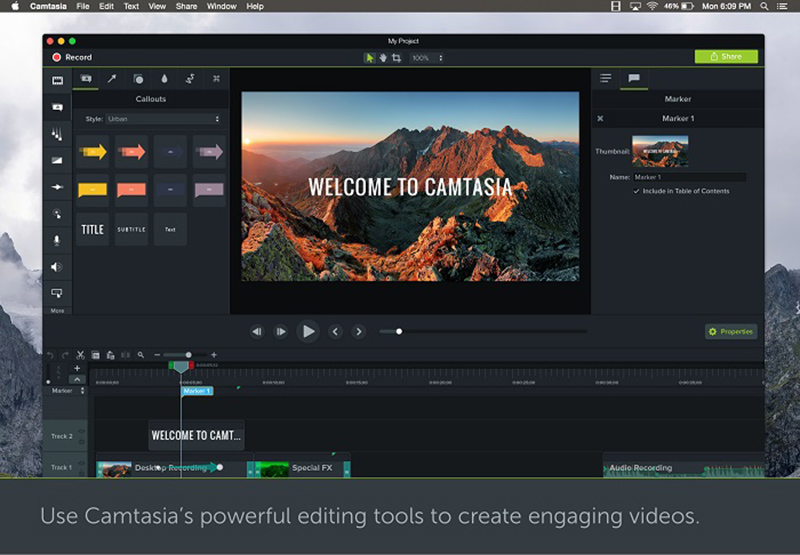
Ghép video dễ dàng cùng Alon Video Joiner
Sử dụng Alon Video Joiner là một trong 12 phần mềm ghép video thuận tiện mà bạn không nên bỏ qua. Phần mềm này cho phép ghép nhiều video thành một video duy nhất. Nó hỗ trợ khá nhiều định dạng như MP4, MPEG/MPG, AVI, MOV, WMV/ASF, RealMedia.
Bạn cũng có thể lựa chọn và cắt đoạn video mong muốn với Alon Video Joiner rồi ghép nhiều video mà không cần chung một định dạng. Trong quá trình đổi video sang định dạng đã lựa chọn, phần mềm sẽ tự động convert các video. Bạn chỉ cần chọn định dạng đầu ra mong muốn cho video mới.
Xem thêm:
Ghép video với Ultra Joiner Video
Phần mềm này hỗ trợ hệ điều hành Windows, cho phép người dùng nối ghép nhiều video thành một vô cùng đơn giản và dễ dàng và đơn giản.. Ultra Joiner Video hỗ trợ khá nhiều định dạng video như AVI, MP4, FLV, MPEG,…
Các bước ghép video với Ultra Joiner Video như sau:
- Bạn mở phần mềm Ultra Joiner Video, nhấp biểu tượng dấu cộng để thêm video cần ghép.
- Tiếp đến, bạn sắp xếp các video lần lượt theo thứ tự mình muốn.
- Bạn chọn định dạng file video sau xuất mình muốn và chọn nơi lưu video tại phần Output Format và Output Folder.
- Kế đến, bạn nhấp chọn Actions, click tiếp Start Joining rồi chờ phần mềm hoàn thành việc ghép các video là hoàn thành.
Phần mềm Shotcut
Shotcut hỗ trợ hệ điều hành Mac OS, Windows, Linux và FreeDOS. Đây là phần mềm mã nguồn mở cho phép bạn cắt, ghép, chỉnh sửa video ở khá nhiều định dạng như HEVC, H.264, VP8 / VP9, MPEG, DNXHD,… Bạn có thể dùng Shotcut để thêm bộ lọc, hình mờ, văn bản,…
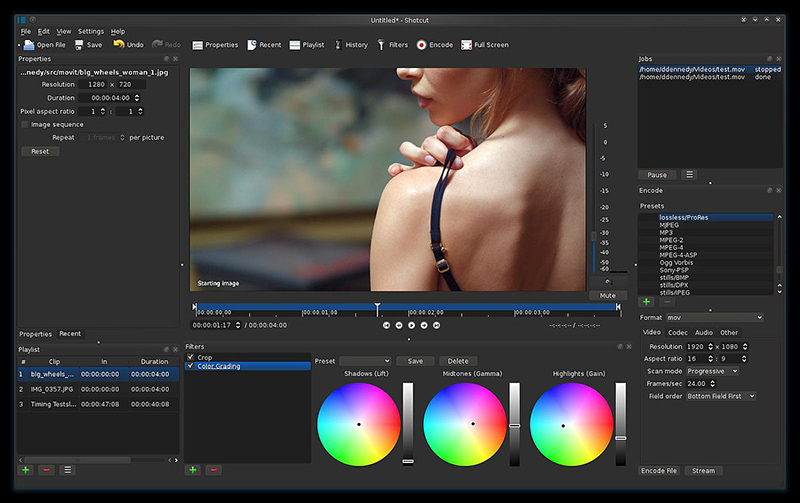
Cắt ghép video với Windows Movie Maker
Windows Movie Maker cho phép người dùng cắt ghép video dễ dàng, đơn giản và hoàn toàn miễn phí. Windows Movie Maker hỗ trợ hệ điều hành Windows. Giao diện phần mềm khá dễ sử dụng, giúp người dùng dễ dàng nhập/xuất hình ảnh, video, giúp video thêm hoàn hảo hơn với các hiệu ứng đẹp mắt.
Wondershare Filmora
Đây là phần mềm cho phép người dùng tạo video chuyên nghiệp với khả năng tùy chỉnh âm thanh, tiêu đề, hiệu ứng đẹp,… Các hệ điều hành được hỗ trợ để sử dụng phần mềm gồm Windows và MacOS. Với các công cụ chỉnh sửa video đầy đủ, Wondershare Filmora giúp bạn biên tập cắt ghép video dễ dàng. Ngoài ra, người dùng còn có thể chia sẻ video dễ dàng xuất video ra các thiết bị di động như iPad, iPhone,… sau khi hoàn thành. Đồng thời, bạn cũng có thể chia sẻ video đã hoàn thành lên Youtube.
Sử dụng iMovie để cắt ghép video dễ dàng
Một trong top 12 phần mềm ghép video hữu ích tiếp theo mà Xuyên Việt Media muốn giới thiệu là sử dụng iMovie. Với iMovie, người dùng Mac có thể chỉnh sửa, cắt ghép video hoàn toàn miễn phí. Công cụ này làm hài lòng người dùng với các hiệu ứng âm thanh, hình ảnh, hỗ trợ font tiếng Việt cho tiêu đề, chữ. Người dùng có thể cắt ghép video dễ dàng và chèn hình ảnh mình muốn vào video.
XEM NGAY: Infographic là gì
Cắt ghép video cùng Final Cut Pro X
Đây là phần mềm hỗ trợ cắt ghép video hỗ trợ tốt trên hệ điều hành MacOS. Bạn có thể dễ dàng dùng Final Cut Pro X để chỉnh sửa, cắt, ghép video chỉ sau thời gian ngắn làm quen cùng phần mềm này. Ngoài ra, bạn còn có thể lồng hình ảnh, ghép nhạc, thêm video vui nhộn một cách dễ dàng để sản phẩm video cuối cùng hấp dẫn hơn.
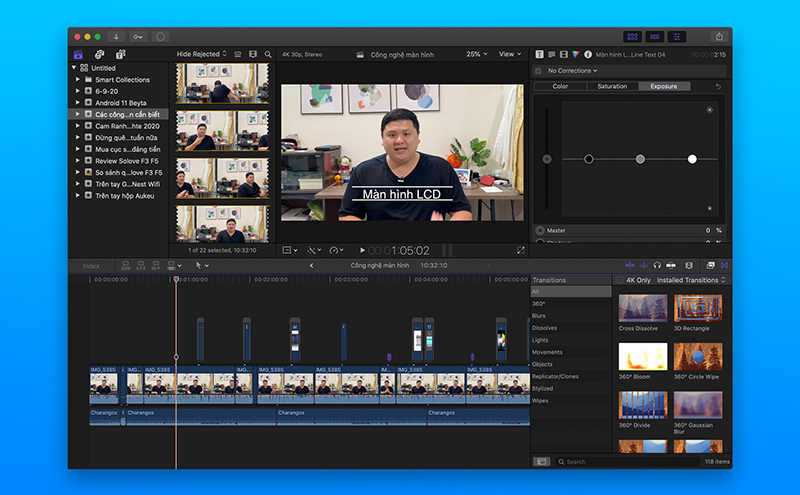
Format Factory – phần mềm cắt ghép video vô cùng hữu ích
Format Factory là phần mềm cắt ghép, convert video không mấy xa lạ với nhiều người dùng. Phần mềm này mang đến rất nhiều tính năng phong phú, một trong số đó là tính năng cắt ghép video vô cùng thuận tiện. Người dùng có thể cắt video, ghép nhiều video khác nhau thành một video hoàn chỉnh với Format Factory thông qua công cụ Video Joiner của phần mềm này.
Phần mềm hỗ trợ khá nhiều định dạng video khác nhau, đồng thời quá trình cắt và ghép video vô cùng đơn giản. Do đó, bạn có thể sử dụng phần mềm để thực hiện cắt ghép video thoải mái.
Cắt ghép video với MP4Tools
Cách cuối cùng trong 12 phần mềm ghép video dễ dàng mà Xuyên Việt Media muốn giới thiệu đến bạn đọc là sử dụng MP4Tools. Phần mềm này gồm hai ứng dụng là MP4Joiner và MP4 Splitter.
Ứng dụng MP4Joiner cho phép người dùng nối các video khác nhau lại một cách dễ dàng thành một file video duy nhất. Thao tác này hoàn toàn không làm giảm chất lượng video hay không cần mã hóa lại video. Còn với ứng dụng MP4 Splitter, bạn có thể cắt, chia file video MP4 ra thành nhiều file video hoàn toàn miễn phí.
Tuy nhiên, bạn cần lưu ý rằng, dù MP4Tools có sẵn cho hệ điều hành MacOS, nhưng khi sử dụng bạn có thể gặp sự cố. Giao diện của ứng dụng này đôi khi cũng khá chậm ngay cả khi hoạt động trên một máy Mac mạnh mẽ.
Kết luận
Hy vọng 12 phần mềm ghép video mà Xuyên Việt Media chia sẻ ở trên sẽ hữu ích với bạn. Bên cạnh đó, các phần mềm đa phần đều hỗ trợ hầu hết các định dạng video phổ biến hiện nay. Với các phần mềm chỉnh sửa video miễn phí trên đây bạn đã lựa chọn cho mình người bạn đồng hành trong những ngày sắp tới chưa? Nếu đã chọn được rồi thì hãy thử trải nghiệm và để lại ý kiến để các bạn đọc khác có thể tham khảo nhé!
